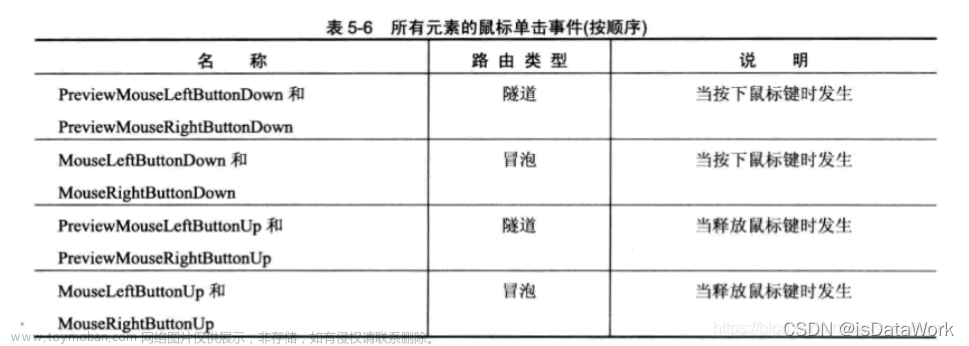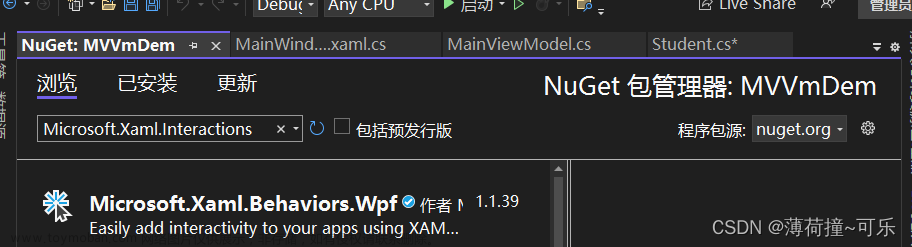步骤如下:
1、打开Visual Studio 2017(或其他版本),选择新建项目
2、选择WPF应用(.Net Framework),同时给项目命名,并选择项目存放路径,最后点击确定
3、右键点击解决方案名称,点击“管理NuGet程序包”,点击浏览,在输入框中输入mvvmlight,点击MvvmLight进行安装,安装过程会有两个弹窗,点击确定和我接受



4、安装完成后,可以在项目中点击引用查看所安装的程序集
5、项目同时也自动创建了一个ViewModel文件夹,之后,我们每创建一个窗体或控件,都要在ViewModel文件夹下面创建一个对应的ViewModel类,MainWindow创建的是MainViewModel.cs。同时ViewModelLocator.cs文件,用来存放我们创建的ViewModel类。

6、进入创建的ViewModel类中,进行如下操作
7、创建Models文件夹,并在该文件夹内创建 “ADO.NET 实体数据模型” 文件,并命名,点击确定。具体步骤如下:







8、完成之后,Models文件夹中会生成一个文件,如下:
9、在Models文件夹中创建名为IProvider的接口文件,文件内容如下:
using System;
using System.Collections.Generic;
using System.Linq;
using System.Text;
using System.Threading.Tasks;
namespace BMS.Models
{
public interface IProvider<T> where T : class
{
/// <summary>
/// 查询
/// </summary>
/// <returns></returns>
List<T> Select();
/// <summary>
/// 插入
/// </summary>
/// <param name="t"></param>
/// <returns></returns>
int Insert(T t);
/// <summary>
/// 修改
/// </summary>
/// <param name="t"></param>
/// <returns></returns>
int Update(T t);
/// <summary>
/// 删除
/// </summary>
/// <param name="t"></param>
/// <returns></returns>
int Delete(T t);
}
}
10、同时,数据库中有几张表就创建几个对应的Provider类,我这里有四张表(book,borrow,manager,reader),所以创建了四个Provider类(BookProvider,BorrowProvider,ManagerProvider,ReaderProvider),这四个类继承自IProvider,类内容如下,列举其中一个类:文章来源:https://www.toymoban.com/news/detail-448495.html
using System;
using System.Collections.Generic;
using System.Linq;
using System.Text;
using System.Threading.Tasks;
namespace WpfApp2.Models
{
public class BookProvider : IProvider<book> //book表对应BookProvider,IProvider后面的泛型填入对应的表名称
{
public BookDBEntities db = new BookDBEntities(); //这条语句四个表对应的Provider文件中都要加入
//下面是对IProvider接口的实现,增删改查,把里面的语句删除,添加能实现相应功能的语句
public int Delete()
{
throw new NotImplementedException();
}
public int Insert()
{
throw new NotImplementedException();
}
public List<book> Select()
{
throw new NotImplementedException();
}
public int Update()
{
throw new NotImplementedException();
}
}
}
11、创建View文件夹,在文件夹中创建与四个表所对应的四个用户控件(BookView,BorrowView,ManagerView,ReaderView),用来显示表中的数据,并在ViewModel文件夹中创建四个对应的ViewModel对表进行增删改查的操作。 文章来源地址https://www.toymoban.com/news/detail-448495.html
文章来源地址https://www.toymoban.com/news/detail-448495.html
到了这里,关于WPF 使用MVVM框架创建一个项目的文章就介绍完了。如果您还想了解更多内容,请在右上角搜索TOY模板网以前的文章或继续浏览下面的相关文章,希望大家以后多多支持TOY模板网!